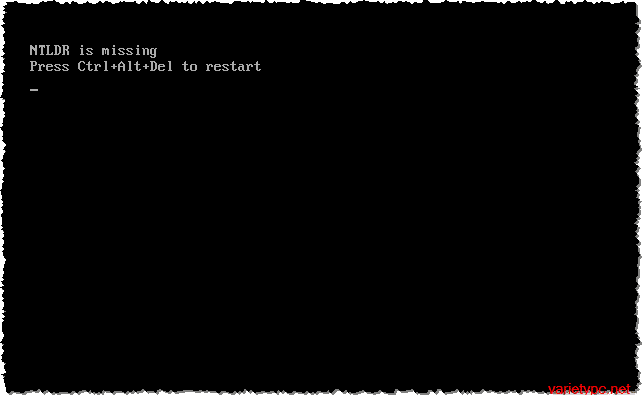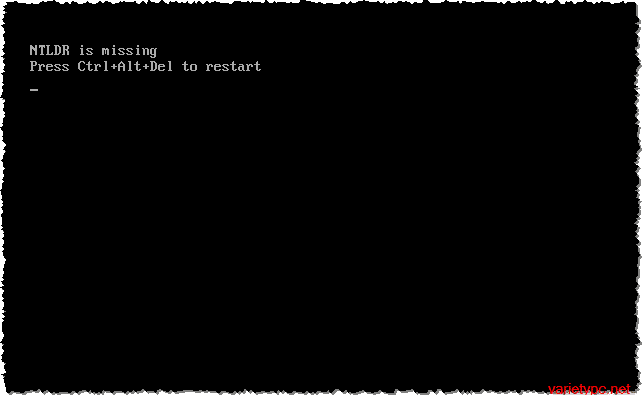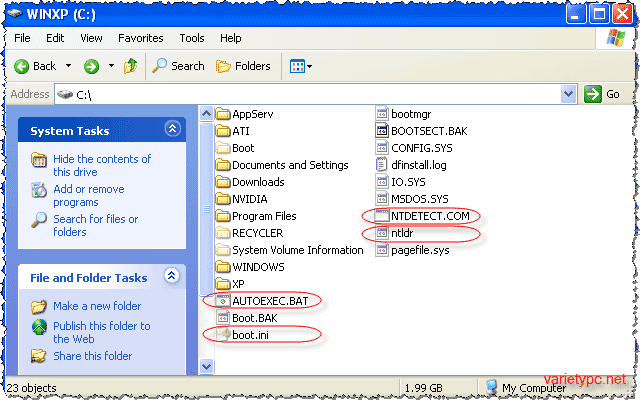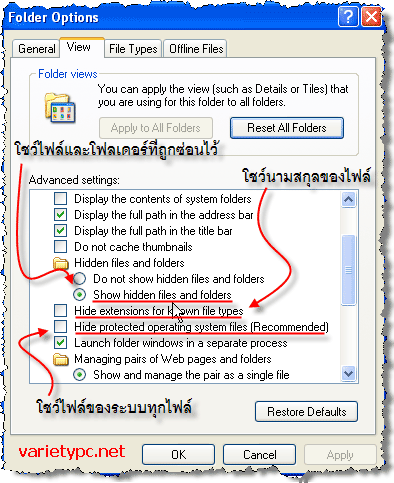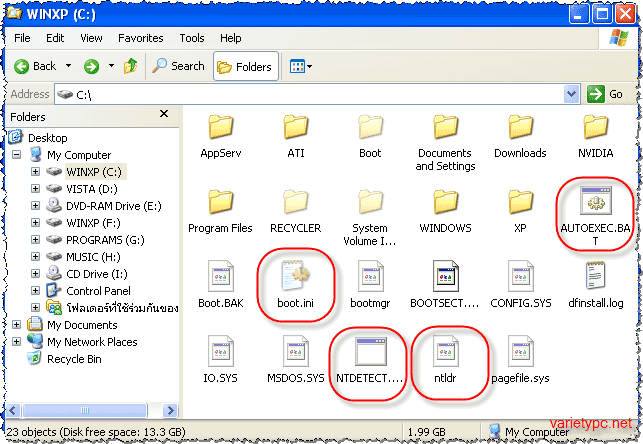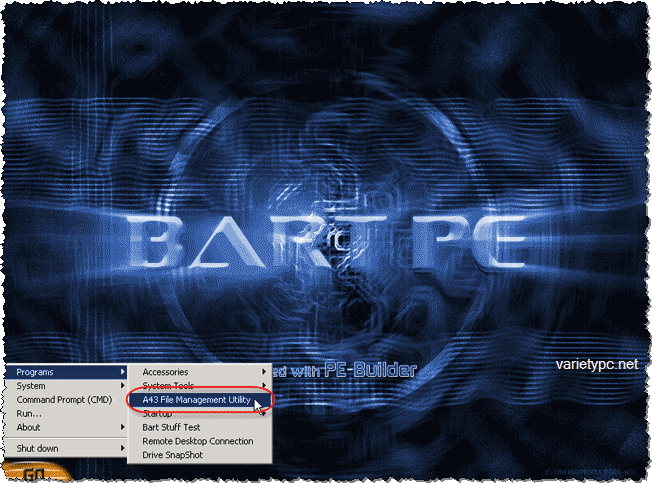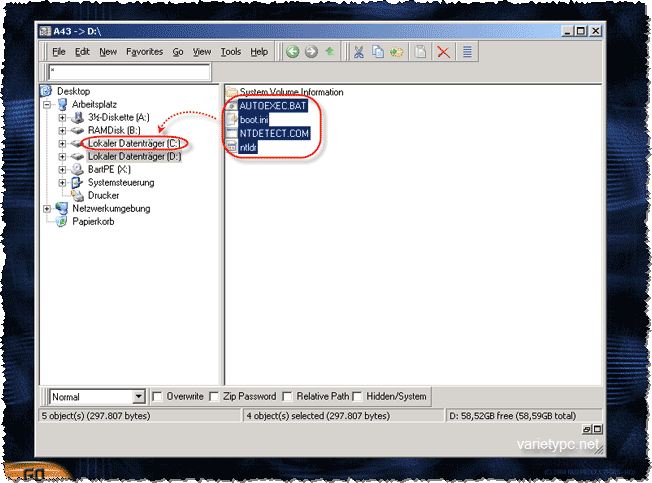ตั้งแต่ได้ MS Virtual PC มาเป็นผู้ช่วยนี่ รู้สึกว่าภาพประกอบต่างๆจะดูดีขึ้นเยอะเลยครับ ไม่ต้องลำบากกับการเอากล้องมาถ่ายอีกแล้ว อิอิ สำหรับบทความนี้ผมขอนำเสนอการแก้ไขปัญหาของการเกิด NTLDR is Missing สาเหตุส่วนใหญ่จะเกิดจากไฟล์บางไฟล์ที่ไดร์ฟ C: ใน Windows XP (เช่น ไฟล์ AUTOEXEC.BAT, boot.ini, NTDETECT.COM, ntldr) ไฟล์ใดไฟล์หนึ่งเกิดความเสียหายนั่นเอง
ซึ่งอาจจะเกิดจากการทำงานที่ผิดพลาดของตัววินโดวส์เอง หรืออาจจะเกิดจากการก่อกวนของไวรัสก็เป็นไปได้ และปัญหา NTLDR is missing นี้เมื่อผู้ใช้งานทั่วๆไปเจอ ส่วนใหญ่จะใช้วิธีการแก้ปัญหาเฉพาะหน้าด้วยการลงวินโดวส์ใหม่ แล้วจะแก้ไขได้อย่างไรล่ะ ถ้าไม่ต้องลงวินโดวส์ใหม่น่ะ..
Note. การที่เราจะมองเห็นไฟล์ทั้ง 4 ตัวนี้ได้จากเครื่องปกติหรือเครื่องของเราที่เกิดปัญหาจะต้องเข้าไปเปิดโชว์ ไฟล์ระบบใน Folder Options เสียก่อน โดยให้เข้าไปที่ Start > Control Panel > Folder Options แล้วตั้งค่าตามรูป
วิธีแก้ไขที่ 1
ให้ถอดฮาร์ดดิสต์ในเครื่องของเราที่มีอาการ เอาไปต่อพ่วงกับอีกเครื่องที่ใช้งานได้ปกติ เพื่อก็อปปี้ไฟล์ 4 ไฟล์ได้แก่ AUTOEXEC.BAT, boot.ini, NTDETECT.COM, ntldr มาใส่ไว้ในฮาร์ดดิสต์ของเรา เพื่อแทนที่ไฟล์เดิมที่มีปัญหา (วิธีการนี้อาจจะยากลำบากสักหน่อยสำหรับท่านที่ไม่ค่อยมีความชำนาญในการถอด อุปกรณ์คอมพิวเตอร์กับเครื่องตัวเอง แล้วเอาไปต่อพ่วงกับเครื่องอื่น)
+ วิธีการก็ให้เปิด My Computer หรือ Windows Explorer จากเครื่องที่มีปัญหา แล้วก็อปปี้ไฟล์ทั้ง 4 (สมมติว่าไดร์ฟ C, D เป็นฮาร์ดดิสต์ของเครื่องปกติ และไดร์ฟ F, G, H เป็นฮาร์ดดิสต์จากเครื่องของเราที่มีปัญหา) จากไดร์ฟ C ไปวางทับไฟล์เดิมในฮาร์ดดิสต์ของเราที่มีวินโดวส์อยู่ที่ไดร์ฟ F (ก็ คือไดร์ฟ C เมื่อต่อในเครื่องของเรานั่นแหละ)
+ เมื่อก็อปปี้เสร็จแล้วก็ถอดฮาร์ดดิสต์ลูกนี้ไปต่อกลับเข้าที่เดิมในเครื่องของเรา แล้วเปิดเครื่องเข้าวินโดวส์ได้ตามปกติแล้วครับ
วิธีแก้ไขที่ 2
จะต้องพึ่งบทความ จับ Windows XP (BartPE) มายัดใส่ไว้ใน Toshiba กันดีกว่า เข้าช่วยด้วย ถ้าหากท่านมี USB Drive ไว้ใช้งานอยู่แล้ว ให้ก็อปปี้ไฟล์ทั้ง 4 ไฟล์ คือ AUTOEXEC.BAT, boot.ini, NTDETECT.COM, ntldr มาใส่ไว้ใน USB Drive ซะเลย แล้วสร้างโฟลเดอร์เป็นชื่อตามที่ท่านต้องการหรือจะก็อปปี้ไฟล์ทั้ง 4 ไฟล์นี้ไปเก็บไว้ที่ไดร์ฟ D ในฮาร์ดดิสต์ของท่านก็ได้ เมื่อเกิดปัญหาก็แค่เรียกใช้งาน BartPE ขึ้นมา
Note1. สำหรับวิธีนี้ เมนบอร์ดที่ท่านใช้จะต้องรองรับกับการบูตด้วย USB Drive ด้วยนะครับ ไม่งั้นจะไม่สามารถเรียกใช้งาน BartPE ได้
Note2. หรือถ้าไม่แน่ใจว่าเมนบอร์ดของท่านสามารถบูตจาก USB Drive ได้หรือไม่นั้น เมื่อกดสวิตช์เปิดเครื่องหรือรีสตาร์ทเครื่องใหม่ให้บูตเข้า Boot Menu ซึ่งจะมีวิธีกด 2 แบบ แล้วแต่ยี่ห้อของเมนบอร์ด เช่น
เมนบอร์ด Asus, ECS ให้กด F8 แล้วเลือกไดร์ฟ USB Drive
เมนบอร์ด Asrock ให้กด F11 แล้วเลือกไดร์ฟ USB Drive
เมนบอร์ด Gigabyte ให้กด F12 แล้วเลือกไดร์ฟ USB Drive
+ เมื่อบูตด้วย BartPE แล้ว ให้เข้าไปที่ Go > Programs > A43 File Management Utility
+ ตัวโปรแกรม A43 File Management Utility จะถูกเปิดขึ้นมา ซึ่งในที่นี้ผมแบ็คอัพไฟล์ทั้ง 4 เก็บไว้ที่ไดร์ฟ D เมื่อเจอกับเหตุการณ์อย่างนี้ก็แค่ก็อปปี้ไฟล์ทั้ง 4 ไปวางทับไฟล์เดิมที่ไดร์ฟ C ได้เลย
+ เสร็จแล้วรีสตาร์ทเครื่องใหม่ เข้าวินโดวส์ได้ตามปกติเลยครับ
Note. ก่อนจบ ถ้าหากท่านไม่มี USB Drive สำหรับการทำ Windows XP (BartPE) ไว้เดี๋ยวถ้ามีเวลา ผมจะอัพโหลด Windows XP MiniPE และ MiniXPE LiveCD สำหรับใช้งานกับแผ่นซีดีให้ได้ลองเอาไปใช้แทน BartPE กันครับ สวัสดีคร้าบ